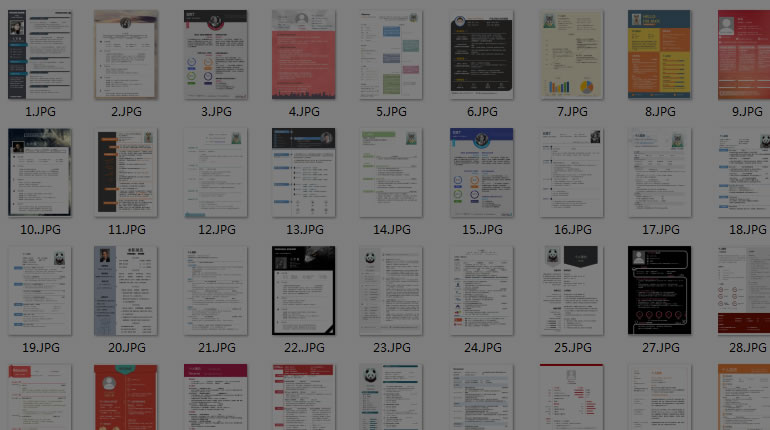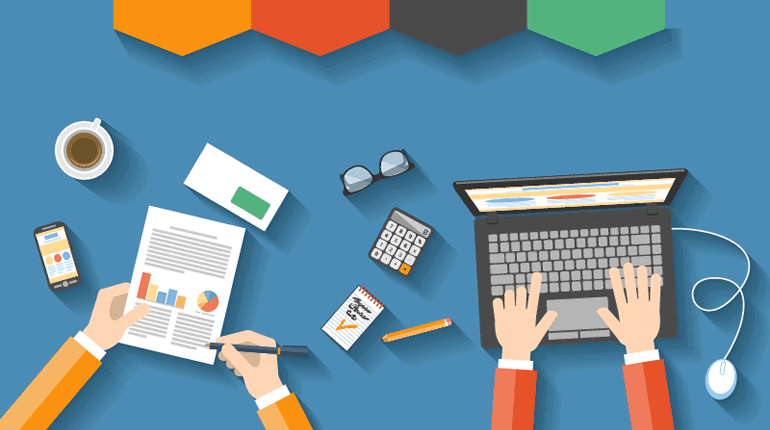如果将Word宏安全性设置为“中”,则每次运行Word宏会弹出Word宏安全警告对话框。而如果把Word宏的安全性设置为“低”来取消安全警告,则会增加恶意代码或,这样不仅可以取消Word宏安全警告,并且不会降低Word文档安全性。以Word2003为例,具体实现方法如下所述。
首先需要将Word宏的安全性设置为“中”,以便观察到更为清晰的设置结果。在为Word宏添加VBA项目的数字证书签名后,再将安全性设置为高,操作步骤如下所述:
第1步,运行Word2003,打开Word2003窗口。在菜单栏中依次单击“工具”→“宏”→“VisualBasic编辑器”菜单命令,如图2008061101所示。
第2步,打开“Visual Basic 编辑器”窗口,在菜单栏中依次单击“插入”→“模块”菜单命令,如图2008061102所示。
并在菜单栏依次单击“文件”→“关闭并返回到 Microsoft Word”菜单命令。在Word窗口中依次单击“工具”→“宏”→“安全性”菜单命令,打开“安全性”对话框。选中“中”单选框,并单击“确定”按钮,如图2008061104所示。
图2008061104 “安全性”对线步,保存并关闭当前的Word文件,然后再次打开该Word文件。这时将自动打开“安全警告”对话框,提示用户是否运行Word宏,如图2008061105所示。
第1步,将Office 2003安装光盘放入光驱,然后打开“控制面板”窗口,在“控制面板”窗口中双击“添加/删除程序”
为Word宏安装数字签名的步骤如下所述:第1步,打开事先创建的包含有Word宏命令的Word文件,在菜单栏依次单击“工具”→“宏”→“Visual Basic 编辑器”菜单命令。在编辑器窗口中依次单击“工具”→“数字签名”菜单命令,打开“数字签名”对话框,并单击“选择”按钮,如图2008061111所示。
图2008061111 “数字签名”对线步,在打开的“选择证书”对话框中选中名称为的数字证书,并依次单击“确定”→“确定”按钮,如图2008061112所示。
图2008061112 “选择证书”对线步,在“Visual Basic 编辑器”窗口中依次单击“文件”→“关闭并返回到 Microsoft Word”菜单命令,然后将Word宏安全性重新设置为“高”,并关闭该Word文件。
打开包含已签名Word宏的Word文件,打开“安全警告”对话框。选中“总是相信来自此发布者的宏”复选框,并单击“启用宏”按钮。然后再次关闭该Word文件,当再次打开该Word文件时,“安全警告”对话框将不再弹出,而Word宏命令已经自动运行了,如图2008061113所示。
版权声明:本文内容由互联网用户自发贡献,该文观点仅代表作者本人。本站仅提供信息存储空间服务,不拥有所有权,不承担相关法律责任。如发现本站有涉嫌抄袭侵权/违法违规的内容, 请发送邮件至 88888888@qq.com 举报,一经查实,本站将立刻删除。如若转载,请注明出处:https://starfield-sports.com/Wordjiaocheng/Wordhonganli/325.html